按钮四
看如下按钮,是不是觉得透明感特别强呢,是不是想马上学会,呵呵,看教程吧。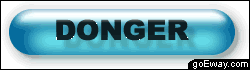
一、 新建文件。用矩形工具在画布上画一个矩形,打开info面板,设置其w为226,h为46,按回车确定。设置填充色为蓝色,rgb值为#006699。在object面板中把roundness的滑动杆拉到最顶端,100。设置完这些,一个圆角的矩形就了来了。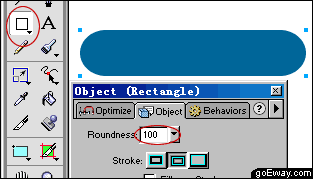
二、 此时圆角处于被选择状态,我们打开effect面板来增加实时特效。
(1) 在下拉菜单中选择shadow and glow->drop shadow增加阴影,具体设置看下图。使阴影淡淡的。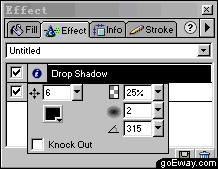
(2)加完阴影后,再从下拉菜单中选择shadow and glow->glow,增加发光效果,颜色选为#cccccc,其他设置参考下图。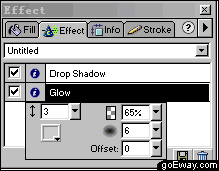
(3)增加完实时特效后,图形如下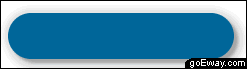
三、 用矩形工具再画一矩形,打开info面板,把这个矩形的w设为192,高度设为24,颜色为#84ffff。同上面一个矩形一样,在object面板中,把roundness设为100。选中这个矩形,执行菜单命令modify->ungroup。
四、 用白色箭头工具,把矩形上部分的二个定位点向下拉,拉到如下图的位置。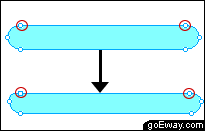
五、 打开fill面板,设置edge为feather,其羽化值为18。
六、二个圆角矩形的放置位置如下。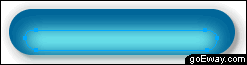
七、再画个矩形,方法同上,info面板设置为w为212,h为30。object面板中的roundness为100,用小刀工具把这个矩形从左到右分成上下二部分,用白色箭头工具,选择下面一部分,按del键删除。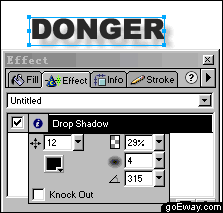
八、在fill面板中把这半个矩形的填充类型设为linear,按edit按钮编辑渐变色,并用箭头工具调整渐变方向。设置edge为feather,其羽化值为8。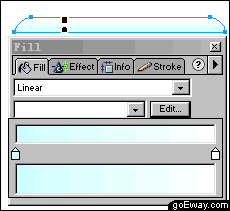
九、把上面把完成的半圆角矩形放在如下位置。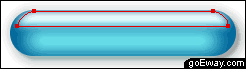
十、用文字工具,在text editor编辑窗口中键入donger这几个字,字体为arial black,尺寸为28,加粗。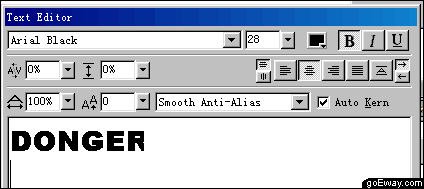
十一、打开effect面板,为字增加阴影,其设置如下,阴影深度为12,透明度为29%,柔化度为4。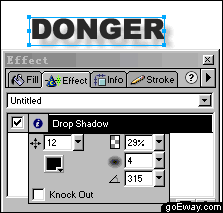
十二、把字放在如下位置。 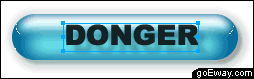
十三、再做下面二个矩形,方法上面已经详述,这里不再重复了,其中的设置看下面二张图。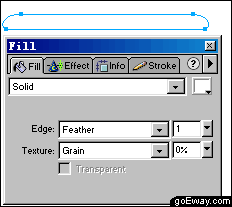
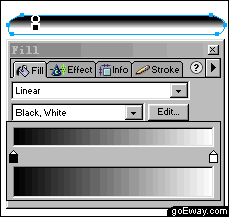
十四、把二个矩形按如下位置摆放。执行菜单命令modify->mask->group as mask.
新闻热点
疑难解答